GroupDocs.Redaction for Python via .NET를 사용하여 Python via .NET 프로젝트에서 개인 콘텐츠를 쉽게 제거하거나 숨길 수 있습니다.
- 텍스트 편집기를 만들고 Excel 파일을 엽니다.
- 수정 설정을 선택합니다.
- 검색할 텍스트와 대체할 내용을 입력합니다.
- 수정을 실행하고 업데이트된 파일을 저장합니다.
GroupDocs.Redaction for Python via .NET를 사용하여 Python via .NET 프로젝트에서 개인 콘텐츠를 쉽게 제거하거나 숨길 수 있습니다.
import groupdocs.redaction as gr
import groupdocs.redaction.redactions as grr
# EXCEL 파일에서 텍스트를 수정하는 방법
# 수정 옵션을 설정합니다
# 찾을 텍스트와 대체할 내용을 선택합니다
repl_opt = grr.ReplacementOptions("[redacted]")
redaction = grr.ExactPhraseRedaction("Text to hide", repl_opt)
# 텍스트 편집기를 사용하여 파일을 엽니다
with gr.Redactor("input.xslx") as redactor:
# 변경사항을 적용하고 새로운 EXCEL 파일을 저장합니다
result = redactor.apply(redaction)
redactor.save()
GroupDocs.Redaction for Python via .NET는 다양한 파일 형식에서 민감한 콘텐츠를 지우는 데 도움을 줍니다. 문서를 안전하고 공유 가능한 상태로 유지하십시오.
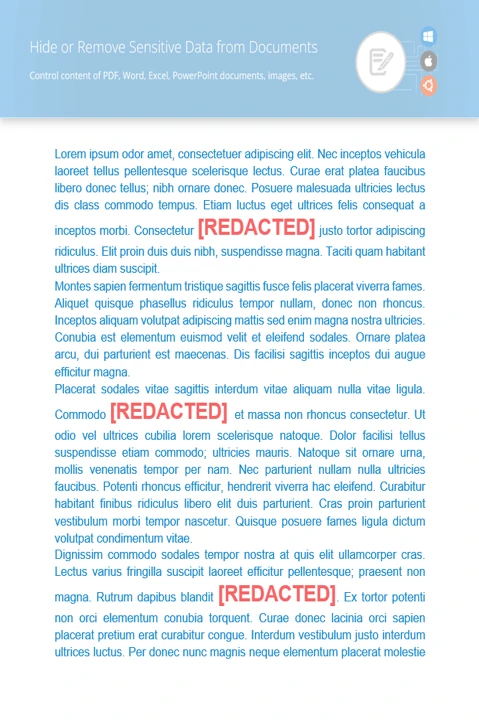
일치하는 텍스트를 검색하고 교체합니다. 스마트 검색 및 정규 표현식이 지원됩니다.
오버레이로 이미지의 부분을 숨깁니다. 페이지에서 어떻게 보이는지 사용자 정의하세요.
저자 정보, 댓글 및 타임스탬프와 같은 메타데이터를 제거합니다.
import groupdocs.redaction as gr
import groupdocs.redaction.options as gro
import groupdocs.redaction.redactions as grr
# EMAIL 정규 표현식 패턴과 대체 텍스트를 정의합니다
repl_opt = grr.ReplacementOptions(color)
emailRegex = "[a-zA-Z0-9._%+-]+@[a-zA-Z0-9.-]+\.[a-zA-Z]{2,}"
redaction = grr.RegexRedaction(emailRegex, repl_opt)
# 정리할 파일을 엽니다
with gr.Redactor("source.xslx") as redactor:
# 수정 규칙을 적용합니다
result = redactor.apply(redaction)
# 파일의 최종 버전을 저장합니다
so = gro.SaveOptions()
so.add_suffix = True
so.rasterize_to_pdf = False
result_path = redactor.save(so)

Python를 사용하여 EXCEL 파일에서 개인 텍스트를 제거하십시오. 콘텐츠가 안전하게 저장되거나 공유되도록 하십시오.